Wikipedia:VideoWiki/Träna
Allmänt[redigera | redigera wikitext]

- Du rekommenderas att ta hela träningen åtminstone en gång innan du börjar på riktigt. Det kommer att hjälpa dig att få en förståelse för hur processen för att utveckla ett VideoWikimanus går till , och hur du kan generera en video med hjälp av VideoWiki. Det finns flera viktiga aspekter av själva syntaxen som annars kan förstöra manuset och få videogenereringen att fallera.
- Spara artikel återkommande, det vill säga, tryck på knappen "Publicera ändringar" efter att du har lagt till innehåll eller media. På så sätt undviker du att förlora texten om sessionen skulla avbrytas oförutsett av tekniska orsaker.
Steg 1: Starta en artikel[redigera | redigera wikitext]

Det första steget för att skapa en VideoWiki video (hädanefter kallad artikel) är att skapa ett manus för artikeln. Manuset innehåller text och mediafiler som stöder den, som alla senare sätts ihop till en video av VideoWikivrketyget tool (hädanefter kallad verktyget). Att skapa ett manus innebär att skapa en ny sida på Wikipedia.
Sidan på Wikipedia ska namges till "Wikipedia:VideoWiki/EXEMPELNAMN" (se Figur #1). Ersätt EXEMPELNAMN med titeln på artikeln videon ska användas för. Notera att eftersom att verktyget inte är ett projekt i sig själv, manus ska inte placeras i huvudnamnrymden -- så glöm inte bort prefixet "Wikipedia:VideoWiki/"
Starta en artikel[redigera | redigera wikitext]
Du kan använda följande ruta för att starta en sida så får du alla nödvändiga mallar förifyllda. För att starta, ersätt EXEMPELNAMN med din artikeltitel och tryck på knapen "Skapa sida"
Steg 2:VideoWiki-mallen[redigera | redigera wikitext]
När du startar en artikel med rutan ovan kommer alla mallar med automatiskt på sidan. Kontrollera ändå att alla som nämns på denna sidan finns med. Mallen {{Videowiki}} skapa placeras överst i artikeln. För att göra det, skriv ordet Videowiki med ett par klammerparenteser på var sida.
Steg 3: Lägg till innehåll[redigera | redigera wikitext]
Följ nedanstående avsnitt för att lägga till innehåll. Glöm inte att referera tillförlitliga källor där det behövs eller att återanvända text från artikeln i huvudnamnrymden videon är till för (hädanefter kallad originalartikeln). När du lägger till innehåll i en befintlig artikel kan du behöva omstrukturera meningarna för att få dem lättförståeliga när de läses upp.
Skapa avsnitt[redigera | redigera wikitext]

Börja gärna med att skapa avsnitt. Du kan ta hjälp av dispositionen i originalartikeln för detta (se figur #2, ett exempel på en biografisk artikel).
Fyll ut avsnitten[redigera | redigera wikitext]
- Efter att avsnitten har skapats, lägg till innehåll i den. Ofta går det att återanvända text från originalartikelns inledande avsnitt i det första introducerande avsnittet.
- Nu kan du lägga till resten av innehållet i artikeln. Summera styckena från originalartikeln, och vid behov kan underavsnitt användas för detaljer. Vilket innehåll som ska läggas in lämnas tills vidare till varje skribents omdöme -- vi saknar riktlinjer för detta för tillfället. För djupare förståelse, se avsnittet Saker att beakta nedan.
- Efter att innehållet har fyllts i under varje avsnitt, glöm inte att ange källor i texten. Då detta manus utgör basen för videon är det viktigt att ha referenser för viktiga påståenden för att texten ska bli trovärdig och verifierbar.
Referensavsnitt[redigera | redigera wikitext]
Efter innehållet placeras avsnittet för referenser i slutet av artikeln. Rubriken bör följas av mallen {{reflist}}. Om du har skapat artikeln med hjälp av rutan i steg 1 ska det här avsnittet redan finnas med.
- Syntax
== Referenser ==
{{reflist}}
Saker att beakta[redigera | redigera wikitext]
- När det gäller frågor om vilket innehåll ur originalartikeln som ska tas med är det upp till varje användares omdöme, men ha i åtanke att tills vidare är syftet med att skapa korta sammanfattande videor snarare än sådana med djuplodande analys. Det finns ett antal skäl till denna fokusering:
- målet med VideoWiki är att lägga till multimedia (det vill sägaa video) i befintliga artiklar. De flesta som är intresserade av att se videor föredrar kortare framför längre.
- ur pragmatisk synvinkel saknar många ämnen tillräckligt med mediafiler för att kunna stödja längre texter.
- Som redan har nämnts är varje avsnitt en "slide" och för att inte tråka ut läsarna med stora mängder text i ett sjok bör inget avsnitt vara längre än 300 tecken. Om du vill kan du skapa underavsnitt om det behövs. Det blir också lättare att underhålla ett manus och skriva det tillsammans om det är väl modulariserat.
- Vi föreslår en blygsam användning av komman, parenteser och punkter för att styra uppläsningens hastighet. Till exempel, när verktyget läser "John R. Rutherford", tar det en lång paus efter R vilket inte låter rätt. Försök att undvika liknande pauser.
- Inget avsnitt får lämnas tom, vare sig när det gäller text eller media. Detta leder till att verktyget inte kan generera en video. Minst ett ord och en mediafil krävs. Det enda undantaget är referensavsnittet -- ingen media ska läggas till där.
- Använd ingen textformattering i avsnittstitlarna. Till exempel
==''Privatliv''==går inte att använda. Detta skulle leda till att verktyget inte kan generera en video.
Steg 4: Diskussionssida[redigera | redigera wikitext]
Erkännandemall[redigera | redigera wikitext]
Allt innehåll på Wikipedia är tillgänligt under licensen CC BY-SA 3.0, vilket innebär att den kan återanvändas men med erkännande. Om du kopierar text från originalartikeln ska du ge attribuering, enklast genom att lägga till följande mall på artikelns diskussionssida.
- Syntax
{{Kopierad|från=originalarticletitle|från_oldid=versionID|till=Wikipedia:VideoWiki/artikel|till_diff=diffID}}
{{Kopierad|från=A. P. J. Abdul Kalam|frånm_oldid=919183085|till=Wikipedia:VideoWiki/A. P. J. Abdul Kalam|till_diff=919143475}}
Steg 5: lägg till media[redigera | redigera wikitext]

(se Figur #3) Efter att text har lagts till i varje avsnitt kan du lägga till mediafiler (vanligen bilder videor) i varje avsnitt. Tänk på att varje avsnitt är som en "slide" och det bör därför finnas minst en mediafil som stödjer texten
Den media du använder behöver inte nödvändigtvis finnas med i artikeln. Till exempel kan ett avsnitt som handlar om en persons utbildning visa bilder på de institutioner person har gått på. Det är upp till varje skribent att bestämma vilken media som passar texten i ett avsnitt.
- Syntax (enskild fil)
När du lägger till bara en fil i ett avsnitt, använd följande syntax (observera att det måste var File inte Fil):
[[File:EXEMPEL.jpg|100px|vänster|]]
{{clear}}
- Syntax (flera filer)
När du lägger till flera filer i ett avsnitt, använd följande syntax:
[[File:EXEMPEL.jpg|100px|vänster|]]
[[File:EXEMPEL.webm|100px|vänster|]]
[[File:EXEMPEL.jpg|100px|vänster|]]
{{clear}}
- Du kan lägga till en kombination av videoklipp och bilder om det passar ämnet.
- Notera att mallen
{{clear}}anger slutet på varje avsnitt. Det är ett tekniskt krav för denna funktionalitet. Utan den genereras inte videon på önskat vis.
Saker att beakta[redigera | redigera wikitext]
- För närvarande hanterar inte den tekniska infrastrukturen för VideoWiki stora mediafiler. De skapar problem vid genererandet av videon. Använd därför inte media med filstorlekt större än cirka 20 MB.
- För närvarande hanterar inte den tekniska infrastrukturen för VideoWiki vektorgrafik eller filer med genomskinlighet (PNG). Även om videon går att generera fylls dessa med svart vilket ofta förstör bildens tänkta användningssätt.
Steg 6: Förhandsgranska videon[redigera | redigera wikitext]
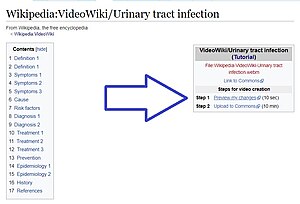

Efter att innehåller och media har lagts till och ändringarna har publicerats går det att göra en förhandsgranskning av videon. Tryck på "Förhandsgranska ändringar" och titta på videon i verktyget. Gär ändringar och upprepa hur ofta du vill tills att du är nöjd.
Om du vill ändra timing av mediafiler när det finns flera filer i ett avsnitt går det att göra i förhandsvisningen genom att välja "Editor more" (se Figur #5). När du går in i redigeringsläget och scrollar ner kan du för de avsnitt med flera bilder välja timing i verktygets tidslinjal genom att dra vänster eller höger beroende på vilken du vill ska visas mer respektive mindre.
Steg 7: Ladda upp till Commons[redigera | redigera wikitext]

När du är nöjd med förhandsgranskningen och tycker att allt flyter tryck på knappen "Upload to Commons" (se Figur #6), på manussidan och fyll i nödvändiga detaljer. För svenska behöver du inte lägga till en berättarröst så du kan välja "Skip" när verktyget frågar dig. Att generera videon kan ta en lång stund och tyvärr måste webbläsaren lämnas öppen under tiden. När artikeln har lagts till i kön kan du stänga fliken och vara nöjd med ditt bidrag för fri kunskap
Experimentera[redigera | redigera wikitext]

